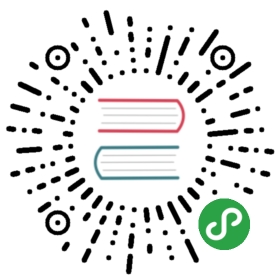1. 模型仓库及模型服务部署
用户能将模型保存至模型仓库,在模型仓库中,用户可进行模型部署,并将模型部署为Restful API,还可进行离线批量预测、导入第三方模型等服务,后文将分别介绍:
模型部署
将模型保存至模型仓库页面进行部署
- 右键单击模型组件,选择保存到模型仓库

输入模型名称
页面将跳转至模型仓库页面,点击部署按钮
进行部署设置(需要选择运行环境、以及模型资源配置)
模型部署完成后,可在模型服务的操作列中,进行如下操作:
- 测试:页面内对服务进行小数量级的测试。支持的任务类型为图像分类、图像目标识别和机器学习。
- 图像分类和图像目标识别的数据支持用户通过本地上传。
- 机器学习任务的数据支持的提交格式为 JSON(用户需要先在任务流界面右击组件选择导出模型并找到对应txt文件)。
- 升级/回退:用户可对实例进行部分/全量的版本升级与回退。
- 负载均衡:单击列表的流量数,分配此服务各个版本的流量百分比,新建的模型版本默认流量为0。
- 监控:用户可在界面上查看某一段时间的响应、请求、使用率等情况
- 删除:在弹框中确认删除后模型将不再对外进行服务
模型服务调用方式
目前,智能钛支持三种类型的模型部署:
angel:腾讯自研的 Angel 框架 模型服务pmml:通用标准的 PMML 模型服务pb: 业界流行的 TensorFlow Serving 模型服务
调用命令
模型在智能钛页面部署后,可以直接生成采用 POST 方法的服务接口,以供外界调用。这里使用 curl 工具为例,展示用户如何调用服务接口:
curl -v \-H "Content-Type: application/json" \-H "Authorization: ${accessKey}" \-X POST \-d '${data}' \${hostUri}/v1/models/m:predict
变量含义
accessKey:从模型服务界面获得的密钥,比如a15fea3033ba4496d87cfa74bafdae8a1hostUri:从模型服务界面获得的链接,比如zbejoOAJ.ms.ti.tencent-cloud.comdata:推理服务的输入数据,json 格式,比如{"instances": [{"x1":6.2, "x2":2.2, "x3":1.1, "x4":1.2}]}具体调用接口时,请替换上文中的变量。data字段为模型自身定义,请部署服务时了解模型所要求的数据结构。
请求实例
调用 PMML 模型部署的服务
下载 PMML 模型文件 LogisticRegressionIris 并在【模型仓库】页面上传和部署。部署成功后,获取正确的密钥和网址,参考下面例子进行访问:
$ curl -H "Content-Type: application/json" \-H "Authorization: afae3d02e2dc04e78a95a44d4ba3b1e8e" \-d '{"instances": [{"x1":6.2, "x2":2.2, "x3":1.1, "x4":1.2}]}' \-X POST zbejoOAJ.ms.ti.tencent-cloud.com/v1/models/m:predict
返回:
{"predictions": [{"probability(-1)": "0.9135737801209646","probability(1)": "0.08642621987903544","y": "-1"}]}
调用 TensorFlow 模型部署的服务
下载 TensorFlow 模型文件 flower.zip 并在【模型仓库】页面上传和部署。部署成功后,获取正确的密钥和网址,并使用我们提供好的 image(base64 编码后的图片文件)文件,参考下面例子进行访问:
# 获得图片wget "https://models-prod-1256322946.cos.ap-chengdu.myqcloud.com/demo/tfserving/image"# 调用服务curl -H "Content-Type: application/json" \-H "Authorization: a660eae44640f4a47859357ea934ff907" \-X POST bacJSOyq.ms.ti.tencent-cloud.com/v1/models/m:predict -d "@image"
返回:
{"predictions": [{"probabilities": [5.39646e-07, 1.25254e-05, 0.99991, 3.78366e-06, 7.35332e-05],"classes": "roses","class_idx": 2}]}
参考
离线批量预测
- 进入模型仓库页面,选择相应的模型点击离线批量预测

在跳转的离线批量预测页面对作业类型、调度周期与开始时间进行设置。并对预处理环节进行编辑,如果删除预处理节点,请重新在组件间完成连线。
成功开启作业后,您将进入批量预测作业列表页面,可以对所有作业进行查看和管理。作业的运行状态有三种:运行中、已完成、已失败。单击运行中,可以打开任务流视图,查看离线预测作业的运行详情。
导入模型
- 进入模型仓库页面,点击右上角导入模型按钮
- 填写COS路径、模型名称、选择模型类型等信息
- 点击确定,导入模型